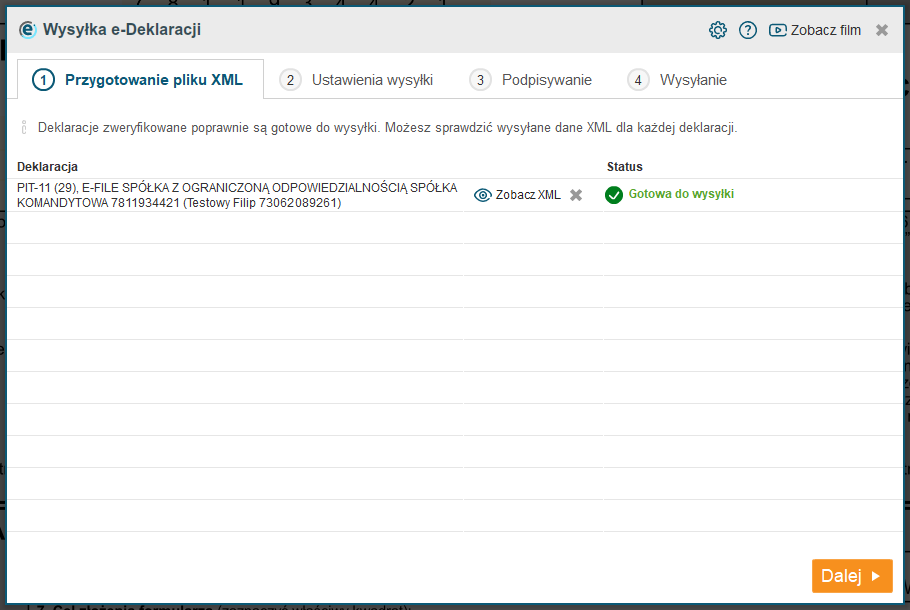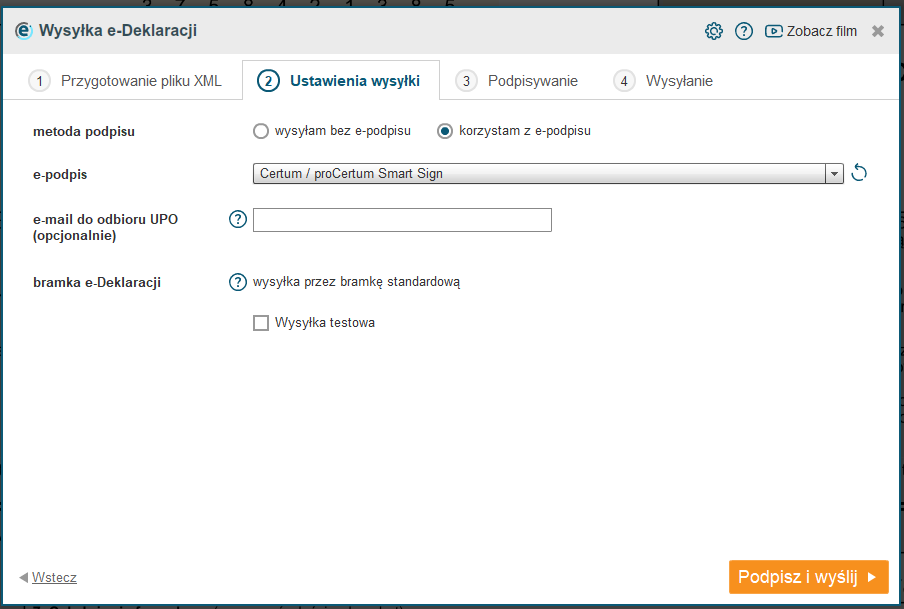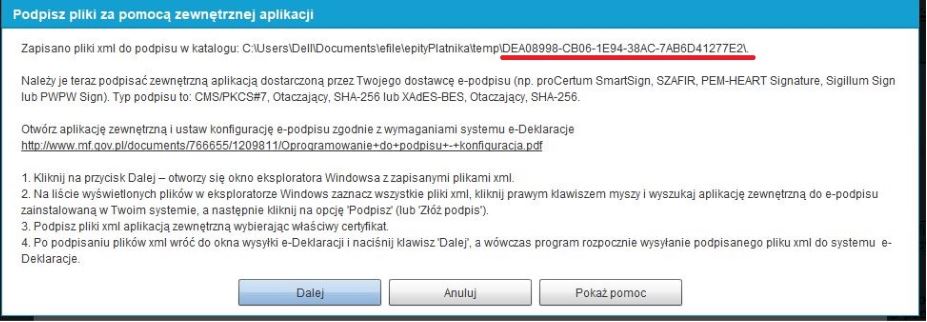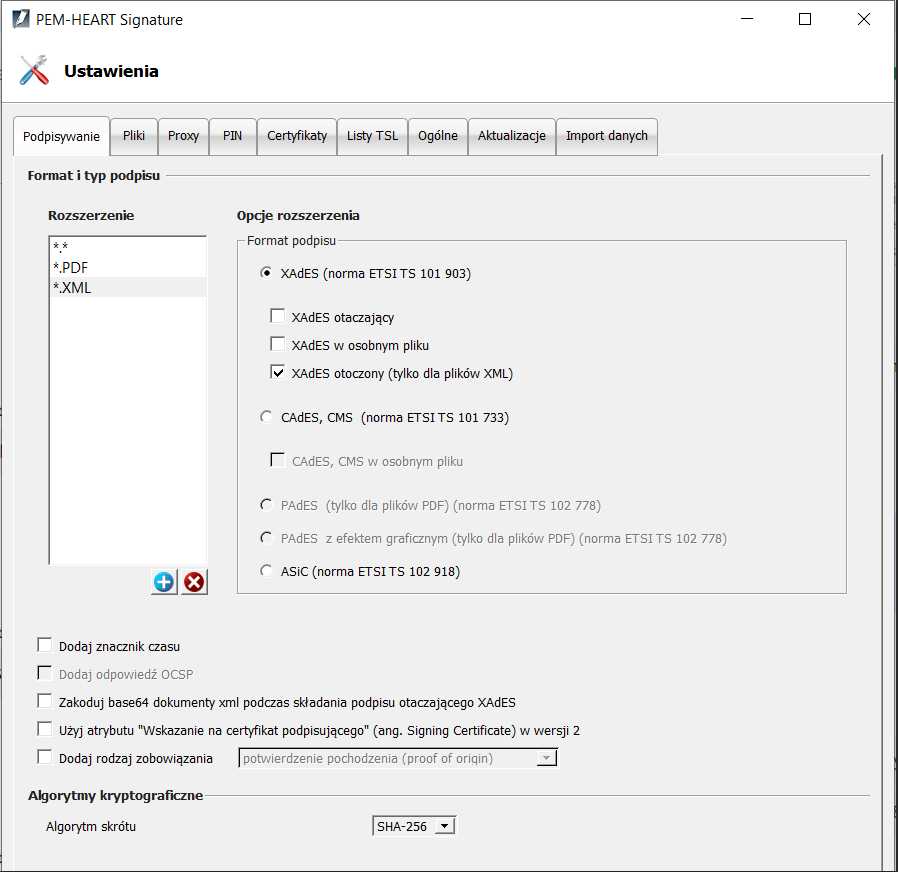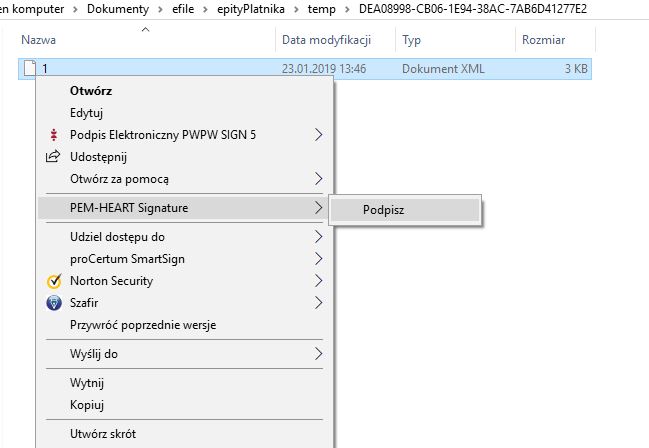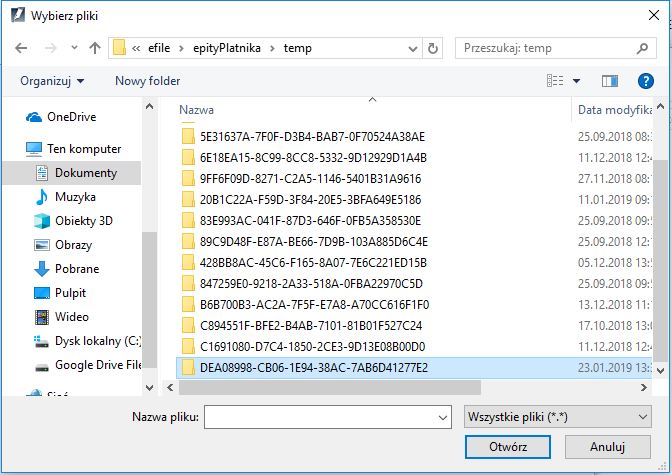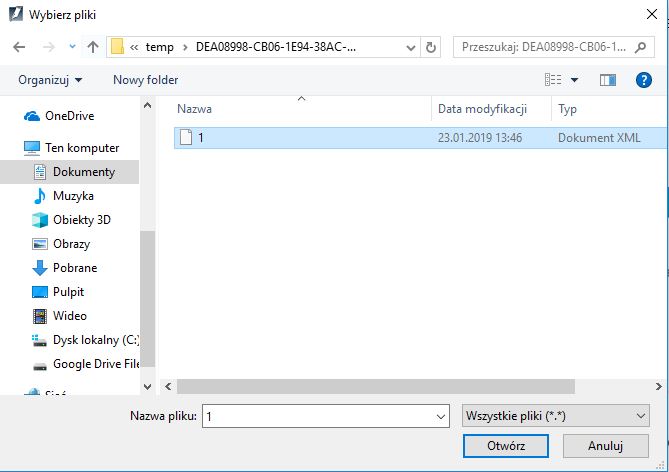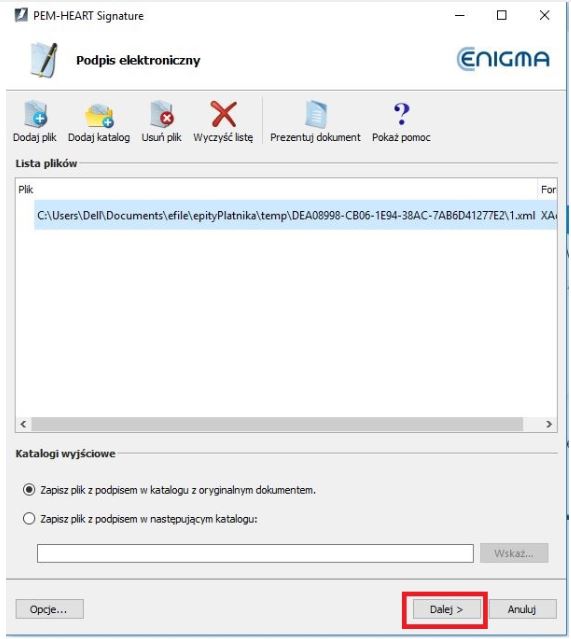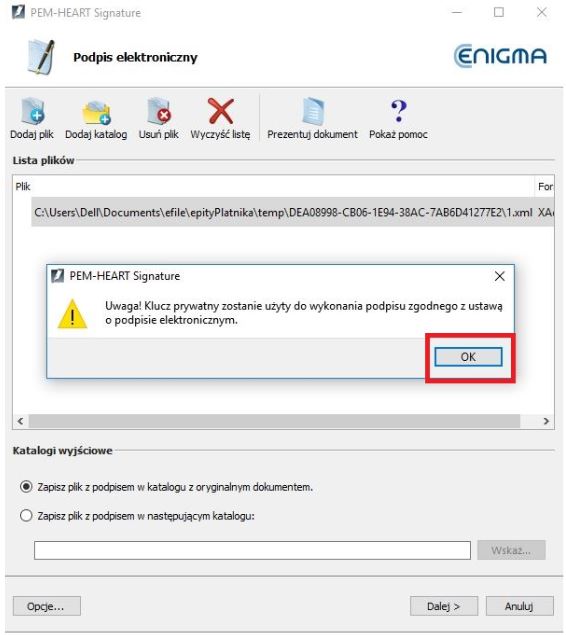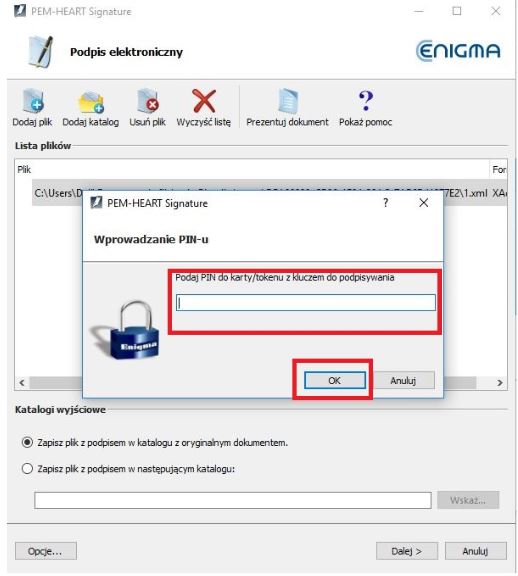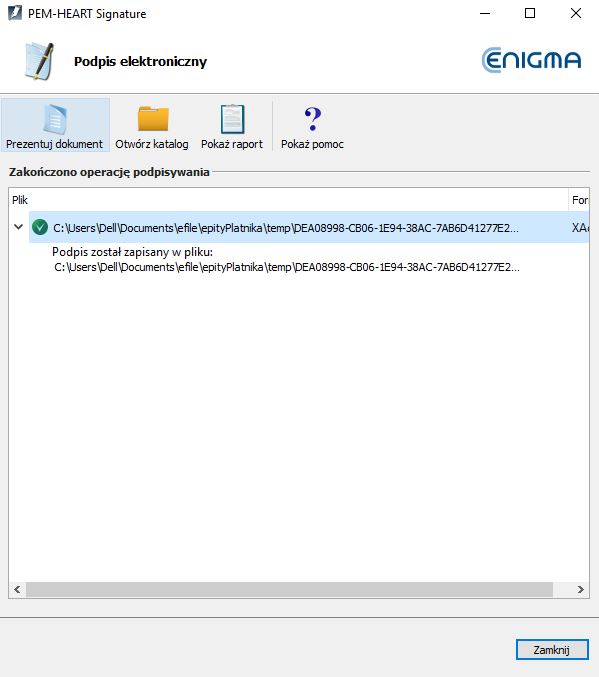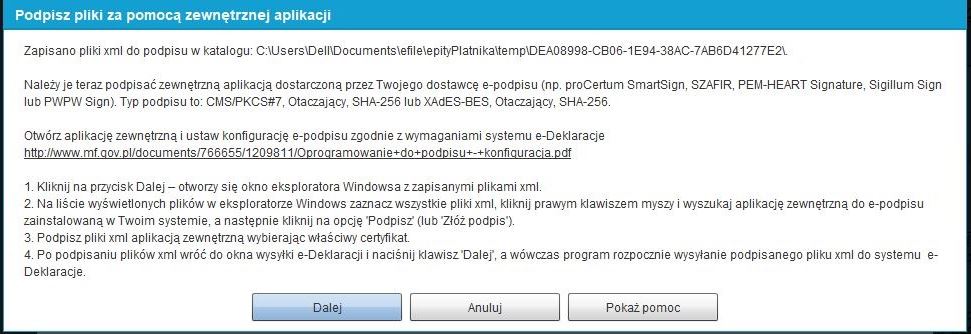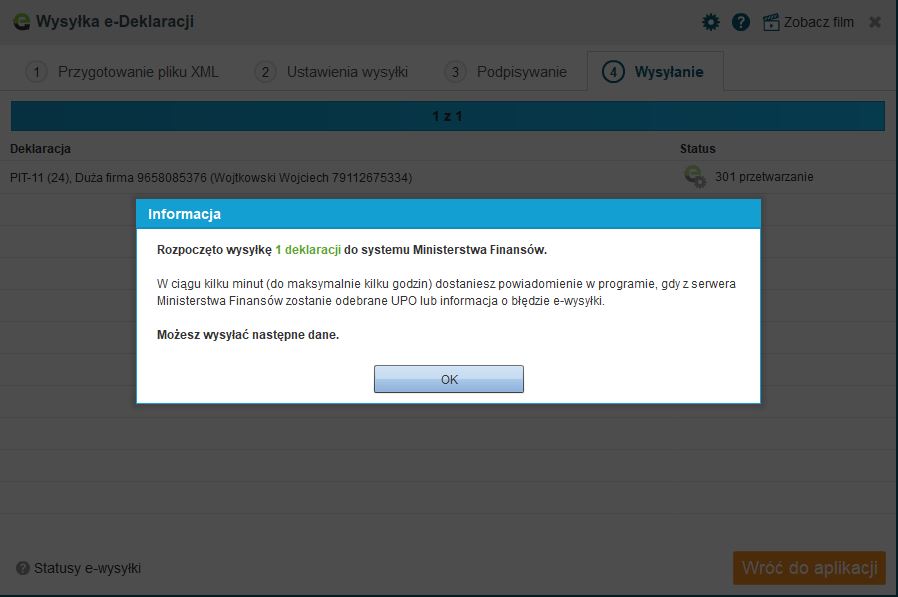NAJLEPSZY SPOSÓB NA
Program do PIT‑11, 8C i 4R3 deklaracjeza darmo
Podpis e-Deklaracji e-podpisem CenCert
za pomocą zewnętrznej aplikacji PEM-HEART Signature
Po kliknięciu na 'Wyślij e-Deklarację', otworzy się okno przygotowania pliku XML do wysyłki. Gdy plik XML jest gotowy klikamy 'Dalej'.
W polu 'e-Podpis' wybieramy 'Podpisz pliki aplikacją zewnętrzną (np. proCertum Smart Sign)', następnie klikamy na dole na przycisk 'Podpisz i wyślij'.
Pojawi się komunikat z instrukcją jak należy podpisać plik aplikacją zewnętrzną. W tym momencie przygotowany plik XML został zapisany w konkretnej lokalizacji na komputerze - zapamiętujemy końcówkę numeru katalogu - w tym przypadku ‘277E2’.
Sprawdzamy konfigurację swojego programu PEM-HEART Signature do e-podpisu, czy jest ustawiona zgodnie w wymogami serwera Ministerstwa.
Po sprawdzeniu zamykamy program PEM-HEART Signature.
Jeśli pracujemy na Systemie Windows postępujemy zgodnie instrukcją jaka pojawiła się w programie e-pity Płatnika - klikamy na przycisk 'Dalej' wówczas w Ekploratorze Windows otworzy się katalog, w którym zapisał się nasz plik XML i będzie można prawym przyciskiem myszy na niego kliknąć, wybrać program PEM-HEART Signature i kliknąć na opcję ‘Podpisz’. Zapisany plik XML otworzy się w aplikacji zewnętrznej i będzie można go podpisać swoim certyfikatem.
Jeśli pracujemy na systemie Mac OS lub Linux minimalizujemy okno programu e-pity Płatnika i otwieramy aplikację PEM-HEART Signature do e-podpisu i klikamy na zakładkę 'Podpisz'.
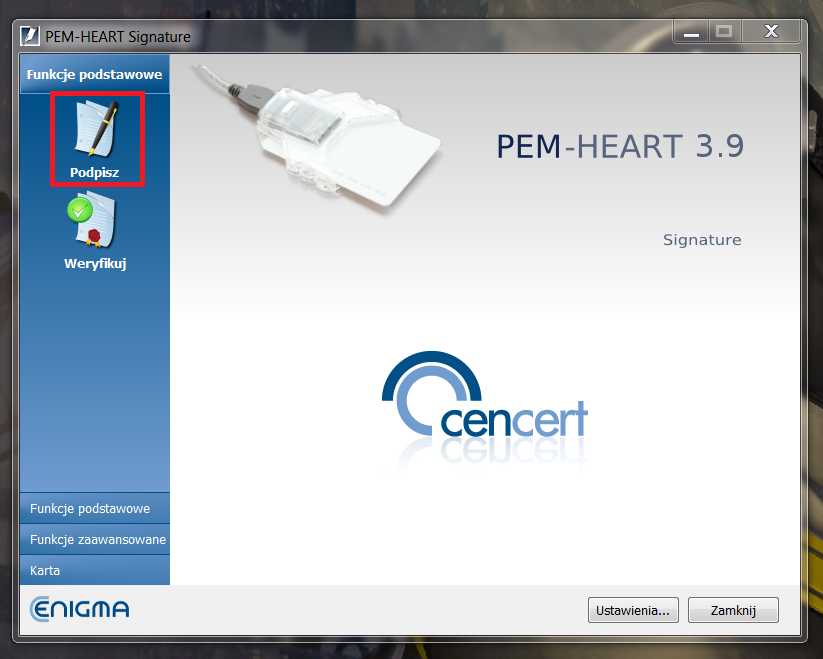
Następnie klikamy na 'Dodaj Plik',
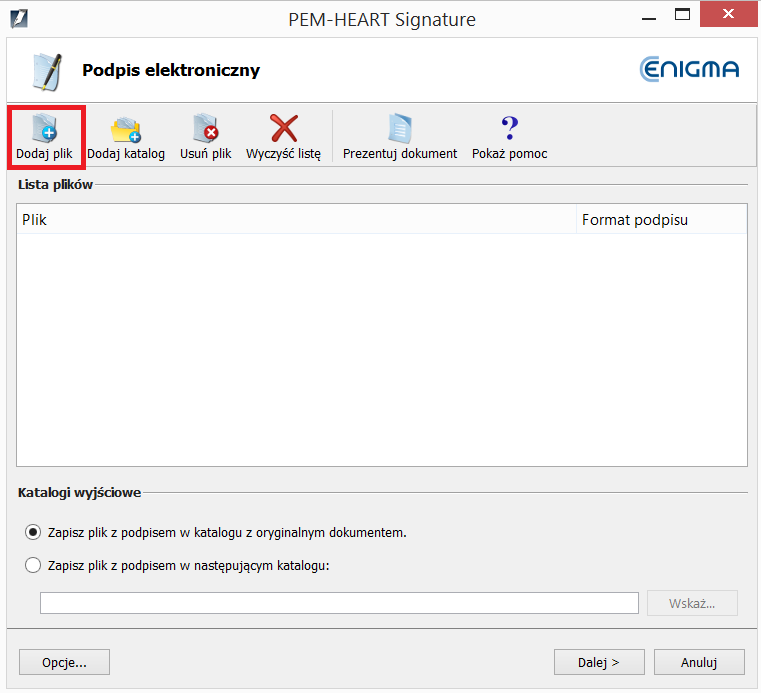
wyszukujemy lokalizację 'Nazwa Użytkownika komputera' -> Dokumenty -> efile -> epityPlatnika -> temp, a następnie wyszukujemy nazwę folderu z wcześniej zapamiętaną przez nas końcówką numeru ‘...277E2’ i otwieramy ten folder,
zaznaczamy plik XML, który jest zapisany w tym folderze i klikamy na 'Otwórz'.
Następnie klikamy przycisk 'Dalej'.
W następnym oknie wprowadzamy kod PIN do swojego e-podpisu i podpisujemy plik XML.
W tym momencie plik XML zostanie sygnowany podpisem elektronicznym i w katalogu utworzy się podpisany plik o rozszerzeniu *.xml.XADES
Gdy zakończy się operacja podpisywania pliku xml, wracamy do zminimalizowanego okna programu e-pity Płatnika i klikamy na 'Dalej'.
Kliknięcie na 'Dalej' spowoduje rozpoczęcie wysyłki podpisanego pliku XML do serwera Ministerstwa Finansów.
Klikamy 'OK' i wracamy do aplikacji. Wysyłana e-deklaracja jest aktualnie w trakcie przetwarzania - pojawił się przy niej status 301. Po jej pomyślnej weryfikacji deklaracja otrzyma status 200 i w programie zostanie do niej odebrane UPO (Urzędowe Poświadczenie Odbioru).
Gdy serwer Ministerstwa jest bardziej przeciążony, czas oczekiwania na odbiór UPO może się wydłużyć z kilku minut do kilku - kilkunastu godzin.
W zakładce Moje Formularze w każdej chwili jest możliwość sprawdzenia, czy nasza deklaracja została już pomyślnie odebrana na serwerze MF i czy otrzymała status 200 i UPO.